Problemas con los DNS de Orange a GESIO.BE (SOLUCIONADO)
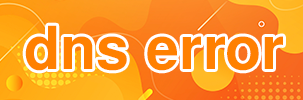
Actualización (02/12/20 8:50AM) [SOLUCIONADO]: Después de una larga espera y varias llamadas, Orange ha resuelto su error con las DNS.
Desde ayer por la tarde, nuestro dominio gesio.be volvió a ser accesible para todos nuestros clientes a través de conexiones de Orange. Tras escalar el problema varias veces, el día 27-Nov abren incidencia formal y el 01-Dic. reconocen que había un problema en su red y que procedían a solucionarlo. Dejando el caso cerrado y corregido pocas horas más tarde.




